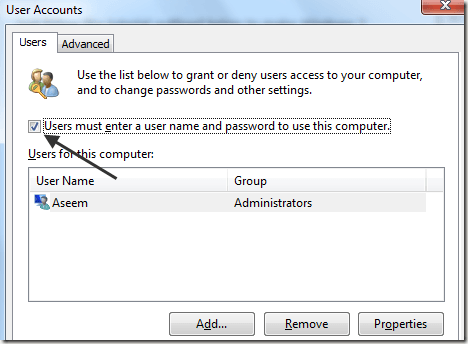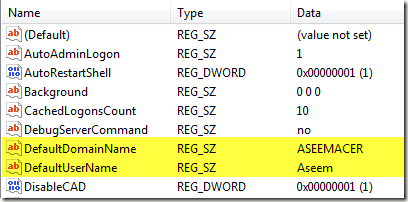Doriți să vă conectați automat la computerul dvs. Windows 7 fără a introduce o parolă? În versiunile anterioare de Windows, a trebuit să eliminați parola asociată contului dvs. pentru a vă conecta fără niciun fel de solicitări.
În Windows 7, puteți configura conturile de utilizator astfel încât să vă puteți autentifica automat chiar dacă cont are o parolă. Acest lucru este foarte util pentru persoanele care au calculatoarele lor în locații sigure sau pur și simplu nu le pasă de toată securitatea în plus. În acest articol, vă voi explica cum să configurați acest lucru pentru un computer acasă și pentru un computer care este asociat unui domeniu. Dacă vă aflați într-un domeniu, trebuie să dezactivați un registru puțin pentru ca acesta să funcționeze.
Configurare automată pentru Windows 7 Workgroup PC
redirecţiona. Faceți clic pe Start, apoi tastați următoarele în caseta de comandă și apăsați pe Introducere:
netplwiz/ s>
Se va deschide caseta de dialog pentru proprietățile avansate ale contului de utilizator. De asemenea, puteți accesa acest ecran tastând executațiîn caseta de comandă și tastând
control userpasswords2
în caseta de dialog de rulare. În orice caz, veți obține aceeași casetă de dialog.
Continuați și debifați caseta care spune "numele de utilizator și parola pentru a utiliza acest computer."
Dacă debifați și faceți clic pe OK, vi se va solicita să introduceți parola actuală pentru contul de utilizator conectat în prezent. >
Asta este! Acum, reporniți computerul și ar trebui să fiți bine să mergeți. Nu mai trebuie să introduceți o parolă sau să faceți clic pe una dintre acele pictograme ale utilizatorilor. Veți fi conectat automat la Windows 7.
Configurare automată pentru Windows 7 Domain PC
Dacă vă alăturați unui domeniu, urmați aceiași pași, dar veți realiza rapid că opțiunea căsuței de control lipsește complet! Deci, cum te-ai întors? (
HKEY_LOCAL_MACHINE\SOFTWARE\Microsoft\Windows NT\CurrentVersion\Winlogon\AutoAdminLogonp>
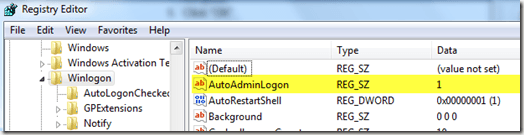
După cum puteți vedea, valoarea trebuie setată la 1. Dacă este 0, caseta de selectare nu va apărea. Continuați și modificați valoarea la 1 și reporniți computerul. Acum, deschideți caseta de dialog și ar trebui să vedeți caseta de selectare.
Totuși, poate fi nesecată. Deci, trebuie să bifați caseta, faceți clic pe OK și apoi să vă întoarceți în caseta de dialog și apoi debifați-o din nou. În acest moment, vă va solicita datele de conectare și ar trebui să fiți bine să mergeți.
Extra Tip: Dacă metoda de mai sus pentru auto-login-ul pentru domeniul Windows 7 nu a funcționat, puteți încerca să obțineți funcția de autentificare automată pentru a lucra modificând alte trei valori în aceeași locație de registry menționată mai sus.
Dacă acestea nu există deja , puteți adăuga aceste trei chei afișate mai jos în Winlogon:
DefaultDomainName (String)DefaultUserName (String) DefaultPassword (String)
reporniți computerul. Aceasta a fost metoda de a vă conecta automat la un computer Windows XP conectat la un domeniu, dar îl puteți utiliza în continuare pentru Windows 7! Bucurați-vă!